WampServer使用指南
- 格式:doc
- 大小:362.00 KB
- 文档页数:6

导读:WampServer一款Windows Apache Mysql PHP集成安装环境软件,减少了繁琐的本地环境配置过程,方便了基于PHP的网站程序进行本地化操作和浏览。
wampserver安装之后默认是一个站点目录,但有时候根据需求需要测试多个站点程序,如何利用wampserver创建多个站点,下文给大家整理了操作方法,以供参考。
方法流程:(以创建一个名为ceshi的新站点为例)1.打开wampserver根目录,创建一个ceshi文件夹,作为新站点的根目录。
2.打开bin文件夹下的apache文件夹,打开apache的安装目录,apache版本大家可能会有不同,我的是2.4版3.用代码编辑工具(dw或者N++ 同类工具都可以),打开conf文件夹下的httpd.conf,将代码httpd-vhosts.conf前面的#去掉,保存文件;4.还是在conf文件夹下,打开extra目录中的httpd-vhosts.conf,在文件最下方添加如下代码(标红代码为站点名),然后保存退出:<VirtualHost *:80>ServerName ceshiServerAlias ceshiDocumentRoot "${INSTALL_DIR}/ceshi"<Directory "${INSTALL_DIR}/ceshi/">Options +Indexes +Includes +FollowSymLinks +MultiViewsAllowOverride AllRequire local</Directory></VirtualHost>5.打开C:\Windows\System32\drivers\etc 下的hosts文件,这是个没有后缀的文件;6.在文件末尾添加一行代码,然后保存关闭:127.0.0.1 ceshi7.在ceshi 文件夹放上一个index.html文件,内容为dir,通过本地浏览器访问http://ceshi 可以看到站点已经创建成功了,用此方法可以继续创建多个站点。
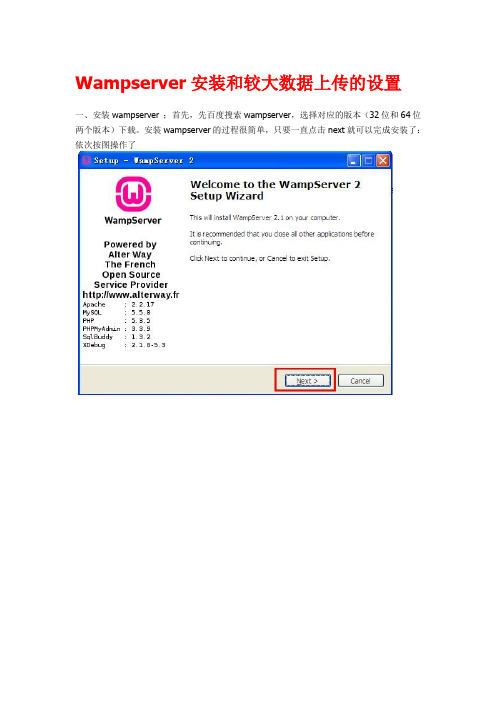
Wampserver安装和较大数据上传的设置一、安装wampserver ;首先,先百度搜索wampserver,选择对应的版本(32位和64位两个版本)下载。
安装wampserver的过程很简单,只要一直点击next就可以完成安装了:依次按图操作了7、上图为选择默认浏览工具:安装过程中会提示要选择默认浏览工具,如上图所示,不过要注意哦,这个浏览工具指的可不是浏览器哦,它指的是windows的浏览器,也就是explorer.exe,默认的就是这个,直接点击“打开”就可以了。
8、如上图所示,会提示一个输入管理员邮箱以及邮箱SMTP服务器的窗口,这个如果大家愿意填写,可以填一下,不过一般情况下直接点击next就可以了,不会影响安装。
OK,安装顺利结束!很简单吧!10、安装完之后屏幕右下角就会出来一个标记,你右键单击,然后依次选择Language—Chinese,再看:11、左键单击,再点击“www 目录”会打开安装wampserver默认存放网页文件夹,从而知道“www 目录”的路径,例如我的地址路径是:D:\wamp\www。
12、上邮箱下载程序代码和2个月内的历史数据,如图13、下载后,将代码包…pp‟解压到“www 目录”的文件夹内,如图:解压后的结果如下图所示:14、解压后,且这个图标为为绿色时,打开网页浏览器,在地址栏输入地址:localhost/pp后按“enter”回车键,就可以正常访问程序,第一次访问首页时,程序会自动建立数据库和数据表,如下图所示:15、设置程序环境,左击--- PHP---php.ini,打开“php.ini”后分别将以下几个值修改为:一、upload_max_filesize=640M 二、post_max_size=500M 三、max_input_time=6000 四、memory_limit=700 五、max_execution_time= 12 000 修改完保存文件并关闭文件,操作如下图所示:16、以上步骤是为了使程序支持上传的文件大小最大最可达500MB,接下来就可以导入数据了,左击图标-- “重新启动所有服务”,等图标再次变成绿色时,再进入程序首页“localhost/pp”,然后在页面点击“导入数据、生成图片”链接,进入导入数据页面,操作如下:17、数据导入完成后,程序会自动跳转“生成图片”页面:localhost/pp/cx/dfile.php。

WampServer安装配置及使用图文教程WampServer是一款简单省事的集成安装环境,WampServer整合软件包集合了Apache Web服务器、PHP解释器以及MySQL数据库,可为小伙伴们省去麻烦的环境配置过程。
使用WampServer只需在简单的鼠标操作,点、点、点就可以完成修改配置文件等。
且该软件虽然是由英国人开发的环境集成软件,但是也是支持中文语言模式哦。
该软件还有其他语言模式支持,你可以下载后进行了解。
WampServer安装教程首先在该页找到“下载地址”处,选择任意地址开始下载。
将WampServer软件包下载至本地后双击解压找到.exe格式文件并运行。
如下:在该界面我们直接单击【next】开始安装。
因为该程序由法国人开发的Apache Web服务器、PHP解释器以及MySQL数据库的整合软件包,所以全程都是因为模式安装。
根据小编的提示一步步开始安装吧。
1.单击next按钮开始安装后出现如下截图:这是WampServer服务器的安装协议界面,在这个界面里我们需要了解并接受该协议才可继续安装。
如果你同意该协议内容就选择“I accept the...”选项并单击【next】继续安装。
2.继续安装将进入到WampServer服务器安装目录设置界面:在这里我们需要设置WampServer服务器的具体安装目录位置,如果你不想设置请直接跳过该步骤单击【next】。
但是小编不建议大家将文件存放在C盘下,那样做会拖慢系统进程。
如果你想设置WampServer服务器的安装位置可单击【Browse..】进入设置页面,选择完毕单击确定并继续【next】安装。
3.安装目录设置后会进入到WampServer服务器附加程序选择安装界面:请在以下界面中选择你想要安装的附属程序,并继续【next】。
以下两个都是为了方便下次快速打开WampServer的创建快捷方式选项,前者会在快速启动栏添加,后者会在桌面添加。

windows环境下wampserver的配置教程——超级详细对于初做PHP网站的朋友来说,第一步肯定是希望在自己电脑是搭建PHP环境,省去空间和上传的麻烦!但搭建环境也不是件容易的事情,特别是对于新手同学来说!因此在这里跟大家介绍我作为一名新手在使用的方便好用的PHP服务器架设软件,那就是wampserver,这款软件在安装的过程中就已经把Apache、MySQL、PHP继承好了,而且也做好了相应的配置,除此之外,还加上了SQLitemanager和Phpmyadmin,省去了很多复杂的配置过程,让我们能把更多的时间放在程序开发上。
更值得高兴地是这款软件也是完全免费的。
重要提示:基本上每一步更改配置文件的操作结束之后,均在重启了相应服务之后才会生效,也就是说如果想要修改立即生效的话,必须在修改完毕保存之后重新启动一下相应的服务!一、安装wampserver 安装wampserver的过程很简单,只要一直点击next就可以完成安装了:依次按图操作了7、上图为选择默认浏览工具:安装过程中会提示要选择默认浏览工具,如上图所示,不过要注意哦,这个浏览工具,指的可不是浏览器哦,它指的是windows的浏览器,也就是explorer.exe,默认的就是这个,直接点击“打开”就可以了。
8、如上图所示,会提示一个输入管理员邮箱以及邮箱SMTP服务器的窗口,这个如果大家愿意填写,可以填一下,不过一般情况下直接点击next就可以了,不会影响安装 OK,安装顺利结束10、安装完之后屏幕右下角就会出来一个标记你右键单击,然后依次选择Language—Chinese11、左键单击,再点击“www目录”会打开安装wampserver默认存放网页文件夹,但是很多时候,我们存放网页的文件夹并不是在那个目录下的,怎么才能改掉这个目录呢?当然有办法,打开wampserver的安装目录,在打开里面的“script”文件夹,用记事本打开里面的config.inc.php,找到“$wwwDir= $c_installDir.'/www';”,改成大家希望的目录就行了,比如改成D:\website,对应的代码就是$wwwDir= …D:/website‟;(注意,windows下表示路径的“\”在这里必须改为“/”)。
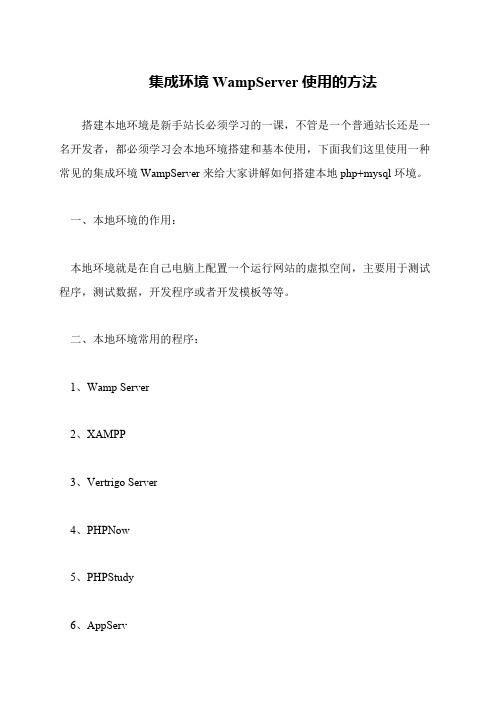
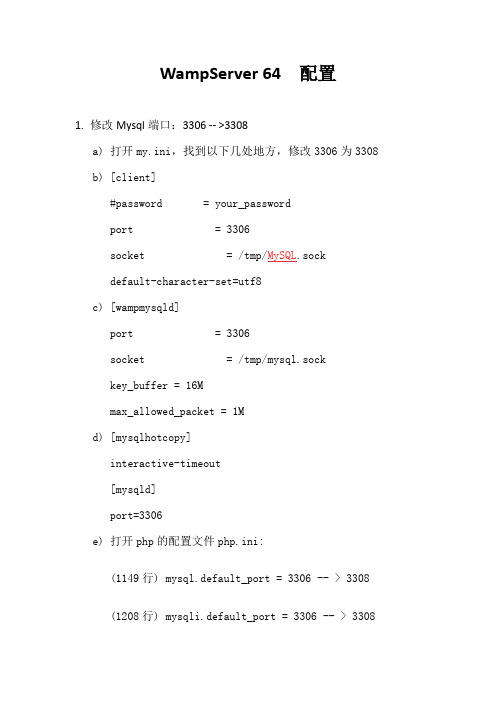
WampServer64配置1.修改Mysql端口:3306 -- >3308a)打开my.ini,找到以下几处地方,修改3306为3308b)[client]#password = your_passwordport = 3306socket = /tmp/MySQL.sockdefault-character-set=utf8c)[wampmysqld]port = 3306socket = /tmp/mysql.sockkey_buffer = 16Mmax_allowed_packet = 1Md)[mysqlhotcopy]interactive-timeout[mysqld]port=3306e)打开php的配置文件php.ini:(1149行) mysql.default_port = 3306 -- > 3308(1208行) mysqli.default_port = 3306 -- > 33082.新建Mysql账号:3.修改Apache端口为8088打开httpd.conf如下图:打开httpd-vhost.conf修改:4.配置Wamp_Server\WampServer的wampmanager.tpl和wampmanager.ini文件:a)wampmanager.tpl:记事本打开:将http://localhost${UrlPort}/改为http://localhost:8088/保存a)wampmanager.ini:记事本打开:将http://localhost/改为http://localhost:8088/保存5.打开wampserver/www目录下的index.php:a)找到$suppress_localhost = true;这一句(楼主2.5版本这一句在第30行),把它改为$suppress_localhost = false;这个样子就不用改了!b)查找<a href="'.($suppress_localhost ? 'http://' :'').$file.'">'.$file.'</a>字段(在第338行),在http://后面加上localhost/,即为<a href="'.($suppress_localhost ?'http://localhost/' : '').$file.'">'.$file.'</a>加端口:8088将$projectContents.='http://localhost:8088/'.$file.$UrlPort.'/"'修改为$projectContents .= 'http://localhost:8088/'.$file. '/"';所有的'http://localhost'.$UrlPort.'/'.$file.'/"'均修改为'http://localhost:8088/'.$file.'/"'6.打开wamp/scripts/refresh.php修改Parameters: "http://'.$projectContents[$i].'/"; Glyph: 5字段(在651行),改为Parameters: "http://localhost/'.$projectContents[$i].'/"; Glyph: 5加端口:8088将'http://'.$projectContents[$i].$UrlPort.'/"'改成'http://localhoat:'.$projectContents[$i].8088.'/"'将所有的'http://localhost'.$UrlPort.'/'都改成'http://localhost:8088/'6.配置Your VirtualHosta)可以在wampmanager.tpl中的[Menu.Left]下面的;WAMPVHOSTSUBMENU下面添加以下代码:Type: item; Caption: "${w_browser}"; Action: run; FileName: "${c_navigator}"; Parameters:"${c_edge}http://localhost:8088/browser/"; Glyph: 99并且在wampmanager.ini中的[myVhostsMenu]的;WAMPVHOSTMENUSTART添加以下代码:Type: separator; Caption: "YourVirtualHosts"Type: item; Caption: "browser"; Action: run; FileName: "D:/Program/Love/TestData/Browser/Firefox/firefox.exe"; Parameters: "http://localhost:8088/browser/"; Glyph: 99b)打开www/index.php修改:(275行)//Récupération des ServerName dehttpd-vhosts.conf$addVhost = "<li><ahref='add_vhost.php?lang=".$langue."'>".$langues['txt AddVhost']."</a></li>";代码下的(315行)代码改为:$vhostsContents .= '<li><ahref="http://localhost:8088/browser/'.$vh_ip.'">'.$vh _ip.'</a><i>('.$value.')</i></li>';并将(325行)代码改为:$vhostsContents .= '<li><ahref="http://localhost:8088/browser/'.$value.'">'.$va lue.'</a></li>';8.重启所有服务OK。
WampServer 安装使⽤详解WampServer 集成环境的搭建、安装、使⽤、配置什么是WampServerWampServer 是⼀款由法国⼈开发的Apache Web 服务器、PHP 解释器以及MySQL 数据库的整合软件包。
免去了开发⼈员将时间花费在繁琐的配置环境过程,从⽽腾出更多精⼒去做开发。
WampServer 就是Windows Apache Mysql PHP 集成安装环境,即在window 下的apache 、php 和mysql 的服务器软件。
安装1. 下载 WampServer ,官⽹: 。
如果下载慢,可以去我的2.打开直接安装。
安装完成后会出现:意思就是让你选择默认的⽂件浏览器,⼀般它直接给你打开到了 ⽬录下,直接点 打开 就好了3. 选择邮箱。
如果你不确定可以直接点下⼀步4. ⾄此就安装完成了。
接下来是对其进⾏配置配置安装完成后,打开WampServer ,会发现它是英⽂的。
现在可以修改它的显⽰语⾔C:\Windows Language chinese1. 右击 右下⾓的 WampServer程序,选择 - 2. 启动WampServler 有三种状态服务器关闭状态,颜⾊为红⾊服务器开启,但是为离线状态,颜⾊为橙⾊服务器开启,在线状态,颜⾊为绿⾊如果服务器在离线,需要左击图标 - 前提是服务需要启动中,不然会出现如下错误:但是也有可能是端⼝被占⽤,导致⽆法启动的情况。
这个时候需要排查原因。
⼀般原因有两种:1. 80端⼝被占⽤,导致Apache 服务⽆法启动。
这⾥可以的打开我的另外⼀篇博⽂解决:当然也可以通过修改80端⼝的⽅法实现,这个下⾯会做说明2. 3306端⼝被占⽤,可能原因是你的电脑已经安装了MySQL 并且服务正在启动中,需要你停步本地的MySQL 服务Language chinese切换到在线状态不过这个情况不会影响你启动WampServer ,它仍然可以启动成功,只是图标的颜⾊是橙⾊的3. 当你启动成功后(服务器为在线状态),可以打开 打开⽹站了修改MySQL其实也没啥好改的,主要是MySQL 的默认密码为空,为了安全需要给它设置⼀个密码1. 右击图标 - - 因为默认为空,直接按 回车 就可以进⼊数据库了2. 输⼊命令3. 打开数据库打开MySQL 的控制台(在图标 - - ),输⼊刚刚设置的密码后就可以访问数据库啦。
WampServer使用手册一、简介1. WampServer是一款用于Windows操作系统的开发环境,用于支持Apache、MySQL和PHP的集成软件。
2. 它允许用户在本地计算机上搭建和运行Web应用程序,使得开发和调试工作变得更加方便快捷。
二、安装WampServer1. 下载用户可以在WampServer冠方全球信息站上下载最新版本的安装程序。
2. 安装过程双击安装程序,按照提示进行安装,选择安装路径及其他相关配置选项。
3. 启动WampServer安装完成后,用户可以在桌面上找到WampServer的快捷方式,双击启动程序。
三、WampServer界面介绍1. WampServer主窗口启动WampServer后,主窗口会显示在屏幕右下角的系统托盘中,用户可以通过鼠标右键点击图标来打开WampServer主界面。
2. 主界面功能在主界面中,用户可以快速启动、停止或重启Apache和MySQL服务,还可以访问phpMyAdmin等工具。
3. 菜单栏WampServer主界面的菜单栏提供了各种设置和管理选项,用户可以进行相关配置和操作。
四、配置WampServer1. Apache配置用户可以通过WampServer的菜单栏或配置文件来对Apache进行相关设置,如修改端口、虚拟主机等。
2. MySQL配置WampServer也允许用户对MySQL进行配置,包括设置用户名、密码、端口等参数。
3. PHP配置用户可以在WampServer中对PHP进行相关配置,如启用扩展、调整性能参数等。
五、使用WampServer开发全球信息站1. 创建全球信息站文件夹用户可以在WampServer的安装目录中找到件夹,将全球信息站文件放置在其中。
2. 访问全球信息站启动WampServer后,用户可以在浏览器中输入localhost来访问自己的全球信息站。
3. 调试全球信息站WampServer集成了PHP、Apache和MySQL,用户可以在本地进行全球信息站开发和调试工作,省去了搭建服务器的麻烦。
wampserver简写为wamp,是一款apache+php+mysql在win下的软件安装集成包。
直接的在win系统下面解压点击安装程序,按照提示安装wampserver就可以完成安装,而且安装成功之后是可以直接进行网站的安装运行的。
但此时的wampserver并不能让php模板的网站很好的运行起来,要想网站很完美的在wampserver上面运行的话还得对apache、php以及mysql 分别进行配置,配置的方法分别如下:? ?apache的配置apache的配置是在httpd.conf里面来完成的,在电脑桌面的右下角的wamp的简单的菜单选项里面单击右键,先找到langue这一项,将wamp的语言换成中文。
然后在鼠标选中wamp 菜单单击鼠标左键,找到配置文件的httpd.conf,打开(或者在wamp的安装目录下面的apache2文件夹里面conf文件夹里面直接用txt打开httpd.conf)。
然后开始进行修改。
要修改的地方主要有下面:让外网访问网站的配置。
wamp默认的安装之后本机之外就算有域名解析到主机空间也是不能够访问到网站的,原因就是apache没有设置网站外网访问apache的功能。
现在开启。
找到Allow from 127.0.0.1这一行,在前面加上”#”将其注释掉,然后在其下面加上allow from all另外找到Deny from all语句,一共两行,将其注释掉,也在下面加上allow from all下面开启apache的伪静态,找到#LoadModule rewrite_module modules/mod_rewrite.so,将该句前面的#去掉,如果你的主机支持伪静态重写的话,你就成功的开启了apache的伪静态重写的功能。
另外就是要将apache服务器以及mysql的服务功能设置为自动重启,也就是apache在运行的过程中可能会出现故障或者重启的主机,这个时候就需要重新启动apache以及mysql的服务,如果不设置为自动重启的话,服务器不能自己启动apache以及mysql,服务器的稳定性会下降太多。
快速搭建php运行环境之WampServer
据我所知很多同学都想要试着学习一下PHP,无奈要在Windows下安装搭建好一个PHP环境来学习对于菜鸟同学来说繁琐程度足以让一半以上的人放弃,毕竟Apache+PHP+MySQL 这3个程序配置起来比较麻烦,对于新手来说,要弄清楚那些配置还真是云里雾里。
所以傻瓜式整合型的WAMP程序
(Windows+Apache+PHP+MySQL)就出来了,这类软件可以让懒人和新手朋友们免除安装配置多款服务器软件的麻烦,让同学们更快地投入到PHP语言本身的开发与学习当中去。
WAMP类的软件有许多,并且基本上都是免费的,比如XAMPP 等,而今天在这里我们要向大家介绍的是——WAMP Server,没错!它就是叫做WAMP!
LAMP是一个缩写,它指一组通常一起使用来运行动态网站或者服务器的著名免费开源的软件,其中包括:Linux操作系统;Apache网页服务器;MySQL数据库管理系统(或者数据库服务器);PHP 和有时Perl 或Python脚本语言。
取各自名字的首个字母就组成LAMP这个词了。
同样,在Windows操作系统下使用这些软件组合,就叫做WAMP了。
虽然这些开放源代码程序本身并不是专门设计成同另外几个程序一起工作的,但由于它们都是用于构建Web服务器的影响较大的开源软件,这就导致了这些组件经常配合在一起使用。
在过去的几年里,这些组件的兼容性不断完善,在一起的应用情形变得更加普遍。
并且它们为了改善不同组件之间的协作,已经创建了某些扩展功能。
目前,几乎在所有的Linux发布版中都默认包含了这些产品。
Linux操作系统、Apache 服务器、MySQL数据库和Perl、PHP或者Python语言,这些产品共同组成了一个强大的Web应用程序平台。
最新的WAMP Server包括:Apache 2.2.11 / MySQL 5.1.33 / PHP 5.2.9-2,它的配置超容易,激动了吧?好了,开始吧!!
双击下载的文件(下载地址下有),出现安装界面,告诉你要卸载旧版本的WAMP再安装新版
选择“是”开始安装,然后一路Next吧,然后选择安装目录,建议使用默认的地址
选择安装目录选好之后点next继续,接下来就是快捷图标,域名等等,这个我就不多说了,点next就行了,安装到最后会出现选择explorer的提示,定位到%windir%explorer.exe即可
安装完毕会出现图标
运行之,这时托盘会出现一个带点红色的白色图标,不过默认是鸟语,不要担心,这个是多国语言。
右击托盘图标-language-Chinese即可改成中文版
这时就会切换成简体中文,单击那个图标,启动所有服务
这时图标就会变成白色。
附:如果Apache无法启动,请先退出占用80端口的软件,启动workstation和DNS Client服务,网络协议安装Microsoft网络客户端,如果还不能启动,就到你的连接名-属性-网络-Internet协议-属性-高级
-WINS-导入LMHOSTS—你的apache的httpd.exe地址(一般为wamp\bin\apache\bin\httpd.exe)就可以了
(根据X-Force的经验,迅雷、电驴、QQ音乐等程序均会占用80端口哟)
再选择PHPmyAdmin(一款网页版的用于管理MySQL数据库的程序)
点击添加新用户,我们增加一个数据库的用户
按照我的设置,用户名和密码随意,我的就是123 123。
接下来我们就可以在本机安装网站了,安装前还要小小的设置一下,Php-php设置-勾选short open tag
1.把网站程序方位解压后,将所有网站文件复制到wamp的www目录下。
2.在浏览器访问http://localhost/phpMyAdmin ,导入网站数据库
3.修改网站的config配置文件,修改完成后,在浏览器中访问http://localhost/就可以打开网站了。